标题:轻松掌握浏览器数据实时去除技巧,保护您的隐私安全
在现代网络生活中,浏览器已经成为我们获取信息、进行交流的重要工具。然而,随着浏览行为的增加,浏览器中积累的数据量也越来越大,这不仅会占用存储空间,还可能泄露个人隐私。本文将为您介绍几种有效的方法,帮助您在浏览器中去除实时数据,保护您的信息安全。
一、清除浏览器缓存
浏览器缓存是浏览器为了提高网页加载速度而存储在本地的一些临时数据。这些数据包括网页的HTML、CSS、JavaScript文件以及图片等。虽然缓存可以提高网页访问速度,但过多的缓存数据不仅会占用存储空间,还可能泄露您的隐私。
清除缓存的方法:
-
Windows系统:
- 打开浏览器(如Chrome、Firefox等)。
- 点击右上角的三个点,选择“设置”。
- 在设置页面中,找到“隐私和安全”部分。
- 点击“清除浏览数据”。
- 在弹出的窗口中,勾选“缓存”选项,然后点击“清除数据”。
-
Mac系统:
- 打开浏览器(如Safari、Firefox等)。
- 点击左上角的“Safari”菜单。
- 选择“偏好设置”。
- 在偏好设置窗口中,点击“高级”标签。
- 勾选“显示开发菜单”。
- 点击开发菜单中的“清除缓存”。
二、清除浏览器Cookies
Cookies是网站为了识别用户而存储在本地的一种数据。虽然Cookies可以帮助网站记住您的登录信息、浏览历史等,但过多的Cookies也可能导致隐私泄露。
清除Cookies的方法:
-
Windows系统:
- 打开浏览器(如Chrome、Firefox等)。
- 点击右上角的三个点,选择“设置”。
- 在设置页面中,找到“隐私和安全”部分。
- 点击“清除浏览数据”。
- 在弹出的窗口中,勾选“Cookies和网站数据”选项,然后点击“清除数据”。
-
Mac系统:
- 打开浏览器(如Safari、Firefox等)。
- 点击左上角的“Safari”菜单。
- 选择“偏好设置”。
- 在偏好设置窗口中,点击“隐私”标签。
- 点击“管理网站数据”。
- 在弹出的窗口中,选择要删除的Cookies,然后点击“删除”。
三、清除浏览器历史记录
浏览器历史记录记录了您访问过的网页,虽然这可以帮助您快速找到之前访问过的网站,但也可能泄露您的隐私。
清除历史记录的方法:
-
Windows系统:
- 打开浏览器(如Chrome、Firefox等)。
- 点击右上角的三个点,选择“设置”。
- 在设置页面中,找到“隐私和安全”部分。
- 点击“清除浏览数据”。
- 在弹出的窗口中,勾选“历史记录”选项,然后点击“清除数据”。
-
Mac系统:
- 打开浏览器(如Safari、Firefox等)。
- 点击左上角的“Safari”菜单。
- 选择“偏好设置”。
- 在偏好设置窗口中,点击“历史记录”标签。
- 点击“清除历史记录”。
四、定期更新浏览器
浏览器厂商会定期发布更新,以修复已知的安全漏洞。因此,定期更新浏览器可以帮助您避免因浏览器漏洞导致的隐私泄露。
更新浏览器的方法:
-
Windows系统:
- 打开浏览器(如Chrome、Firefox等)。
- 点击右上角的三个点,选择“帮助”。
- 选择“关于[浏览器名称]”。
- 如果有新版本,按照提示进行更新。
-
Mac系统:
- 打开“系统偏好设置”。
- 点击“软件更新”。
- 检查是否有新版本的浏览器,如果有,按照提示进行更新。
通过以上方法,您可以在浏览器中去除实时数据,保护您的隐私安全。希望本文对您有所帮助。
转载请注明来自中成网站建设,本文标题:《轻松掌握浏览器数据实时去除技巧,保护您的隐私安全》

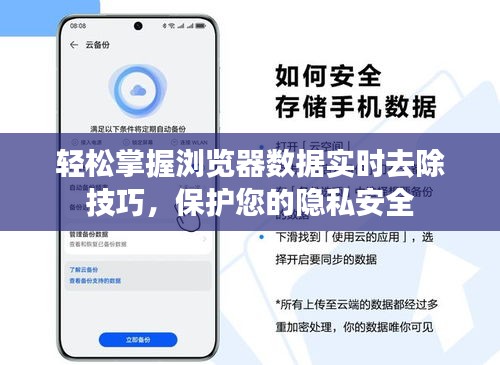



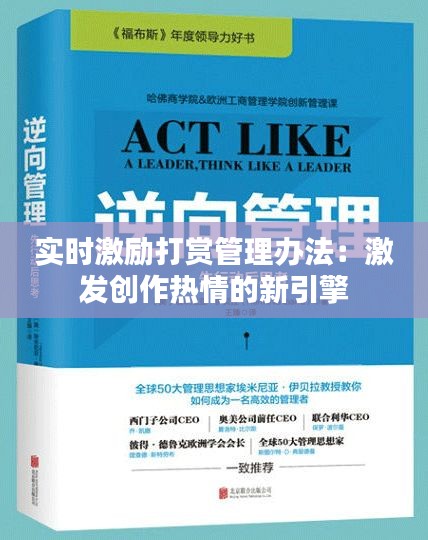

 蜀ICP备08106559号-1
蜀ICP备08106559号-1